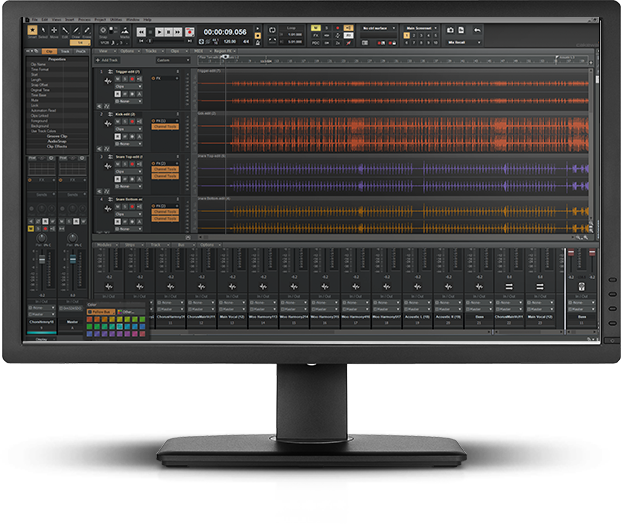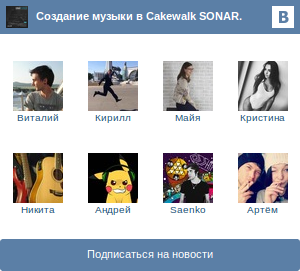По умолчанию Sonar устанавливает несколько десятков кнопок управления, которые объединены в блоки. Эти блоки также можно сконфигурировать в удобных для себя положениях. На следующем скриншоте показана конфигурация кнопок, какой пользуюсь я. Как видно, я убрал Loop Transport, а также сдвинул в правый верхний угол кнопки основного транспорта – старт, стоп, перемотку и ещё один небольшой ползунок. Дело в том, что когда Sonar открывает окошко какого-нибудь плагина, то это окошко закрывает собой часть Панели задач, и запустить файл на игру попросту невозможно (если ты плохо знаешь комбинации горячих клавиш Sonar). Когда эти блоки кнопок справа, то их видно, значит, файлом можно управлять, а это важно, когда ты в реал-тайме подбираешь нужный эффект к небольшому фрагменту дорожки.
ЗЫ: Перетаскивают эти блоки кнопок с места на место мышкой, хватая их за серую вертикальную полоску, а чтобы их убрать, надо перетащить блок на рабочее окно проекта, на блоке появляется крест, и его можно убить. А чтобы заново его сделать, надо вверху открыть меню "View" и жамкнуть тот тулбар, который мечтаешь видеть на Панели управления.
Вот скриншот моей конфигурации:

Теперь Sonar, в общем-то, готов к работе… Да? А вот Вы не угадали. Есть ещё несколько настроек, которые лучше сделать сразу и надолго, чем потом мучиться вопросами типа "почему звук так отстаёт от реально нажатых клавиш" и "где мой файл".

В опциях программы (закладка "Options") есть несколько строчек, на которые надо обратить особое внимание. Первые две не особенно важны. Строка "MIDI-devices" открывается и настраивается при первом запуске Sonar, а в дальнейшем пригодится лишь тогда, когда Вы поменяете звуковую карту либо присоедините к компу какой-нибудь музыкальный прибамбас типа MIDI-клавиатуры. Тогда там делаются соответствующие изменения. Вторая строчка – "Instruments" – актуальна при использовании виртуальных либо реальных MIDI-инструментов, и в большинстве случаев вполне хватает настроек по дефолту.

А вот со строчкой третьей – "Audio" – придётся немного повозиться.
Вкладка "Audio" имеет четыре основных закладки. В первой из них , "General", всё внимание – на ползунок "Buffer Size". По умолчанию он установлен на значении "100 msec". Это – время латенции, или задержки, которая непременно возникает при передаче MIDI-сообщений с клавиатуры (либо, скажем, гитарного процессора) до возникновени звука. Если это время достаточно большое (а 100 миллисекунд – это много, задержка очень ощутима), то машина вполне адекватно реагирует на большую полифонию, однако играть при таком раскладе вживую – удовольствие не из приятных. Пробовали петь напротив бетонной стенки? Когда твой голос возвращается тебе в уши через полторы секунды? Тут примерно то же самое. Ну, а если уменьшить это время, скажем, до 10 msec? Тогда откликаться система будет практически мгновенно, но для буферизации данных отводится слишком мало времени, и звук будет трещать, квакать, исчезать, а то и система зависнет.
от SonarMusic.ru:
Современные компьютеры с современными звуковыми картами позволяют работать с задержкой в несколько миллисекунд. Мы рекомендуем начать со значений 10-20 миллисекунд, а затем увеличивать или уменьшать это значение по обстоятельствам.
Остальные настройки этой закладки зависят от того, какая у Вас звуковая карта, и рекомендаций тут нет, есть эмпирическое правило, которое гласит – "чем круче настройки, тем больше файл (по размеру) и тем больше нагрузка на камень".
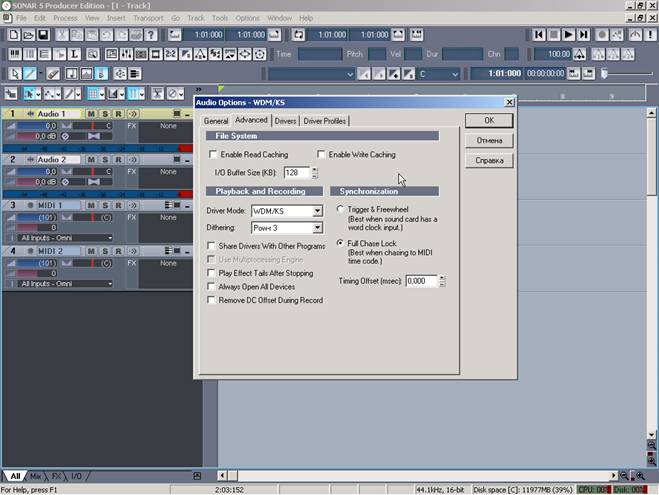
Закладка №2 – "Advanced", тут лучше ничего не трогать, если Ваши дрова стандартны. Вот если у Вас в системе есть звуковые драйверы разных видов (ну, это вообще сейчас практически в каждой тачке есть, тут тебе и WDM, и ASIO, и MME), то можно поэкспериментировать, хотя рекомендуется оставить родное значение для Вашей звуковой карты. Ещё можно поставить галку в окошко "Play Effects Tails After Stopping", в этом случае, если на дорожке висит какой-нибудь эффект, то при остановке фонограммы эффект не оборвётся, а уйдёт на затухание, пригодится, если эффект длинный, – ревер либо дилей. Галочка в окне "Remove DC Offset During Record" убирает смещение по постоянному току в процессе записи (при одной-двух дорожках это практически незаметно, а вот когда дорог – 20 или больше, то эта байда, DC Offset, здорово портит звук). Я убираю это смещение не в процессе записи, а при сведении, переводя дорожку в Sound Forge и там вручную, но при помощи анализатора смещения, выставляя нужные настройки этого сдвига.
Ну, и ещё можно увеличить кэш буфера ("Buffer Size"). Тогда надо поставить галки в окошках "EnableReadCashe" и " EnableWriteCashe ", эта операция будет подъедать производительность системы, но, повторюсь, при мощном компе это оправдано.
от SonarMusic.ru:
Мы также рекомендуем если вы не знакомы с процессом Dithering, в окошке Dithering выставить значение -None-
В следующей закладке, "Drivers", нам пока делать нечего, то же относится и к последней, "Drive Profiles", эти профайлы важны, если у Вас используется не одна звуковая карта. Они, как правило, стандартны и специальных настроек не требуют. Но дальше…